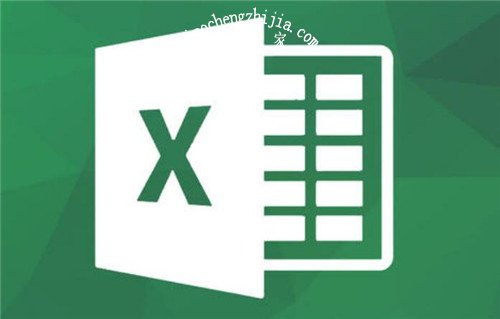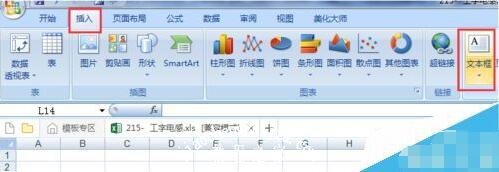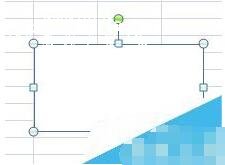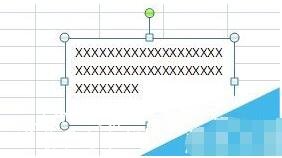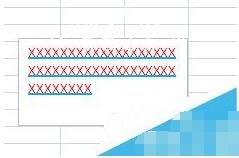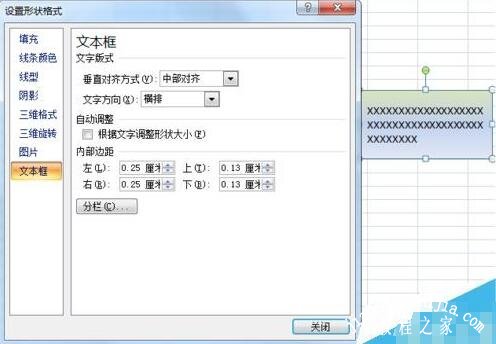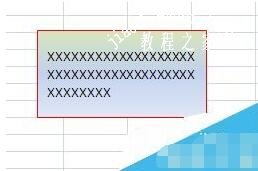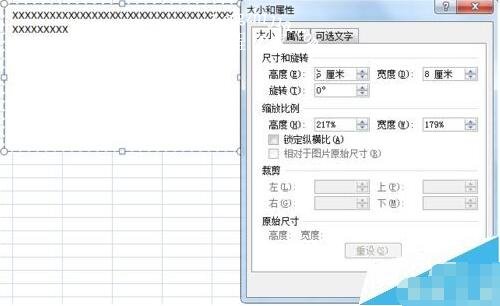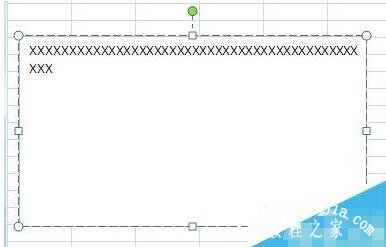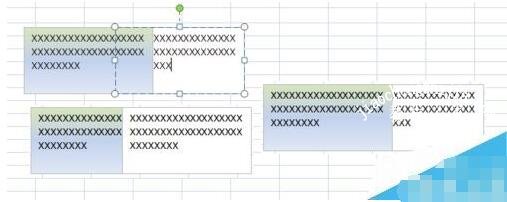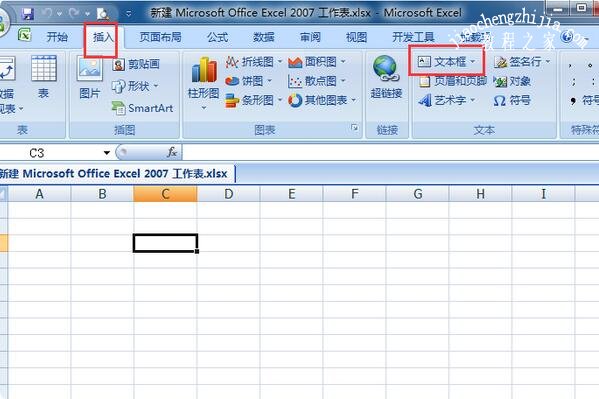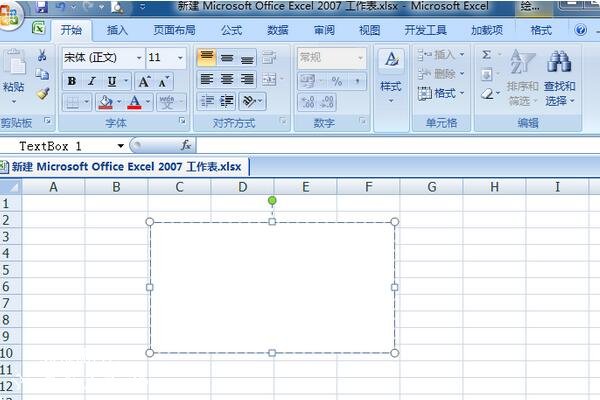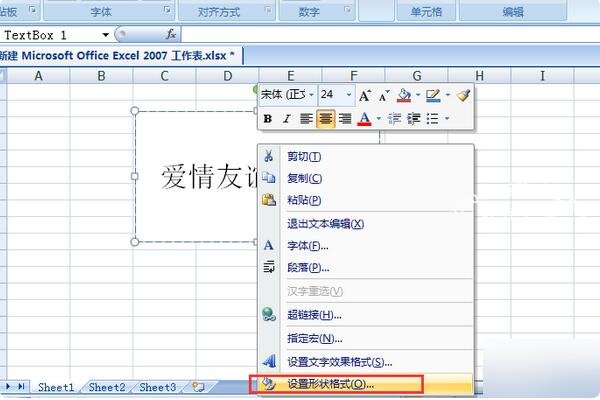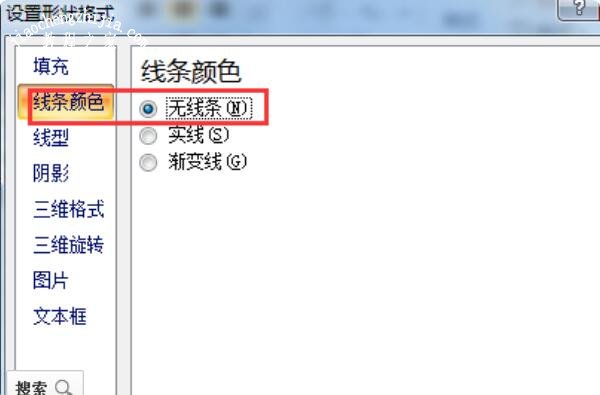当我们在处理excel表格数据时,有时候也会遇到很多需要编辑的文本类数据,那么我们可以将文本先复制到word或者其他文字编辑软件中进行编辑,然后再直接插入excel表格中,那么问题来了,在excel中如何添加文本框呢?其实很简单,下面小编为大家带来excel添加文本框的详细步骤教程,不懂的可以看看下面的步骤教程学习下。
excel怎么添加文本框
1、打开一个新建的EXCEL文档,,点击“插入”选项中的“文本框”,
2、点击“文本框”下拉的“横排文本框”或“垂直文本框”选项,选好后在任意位置按住鼠标左键并拖动,
3、在“文本框”中录入所需文字内容,
4、选择“文本框”中的文字内容,点鼠标右键选“字体”,跳出“字体”对话框,选中任意选项确认即可得出我们想要的效果,
5、选择“文本框”,点鼠标右键选“设置形状格式”,跳出对话框,选中任意选项确认即可得出我们想要的效果,
6、选择“文本框”,点鼠标右键选“大小和属性”,跳出对话框,更改主“高度”或“宽度”或拖动“文本框”的对角,也可得出我们想要的效果,
7、如“文本框”被别的图片或其它盖住,选择“文本框”后点鼠标右键选“置于顶层”即可。
相关知识拓展:excel文本框边框如何去除
1、打开excel表格,点bai击“插入”——“文本框”。
2、选择du横排文本框,拖入excel中。
3、输入zhi一段文字后,dao背景是白色的,还有黑色边框,选中文本框,右键选择“设置形状格式”。
4、在设置格式中,有许多关于格式的各种属性,点击“线条颜色”选择“无线条”即可。
以上便是‘excel怎么添加文本框 excel文本框边框如何去除’的全部内容了,希望可以为大家带来帮助,如果你还想了解更多关于excel表格的使用技巧,可以进入教程之家网了解一下。